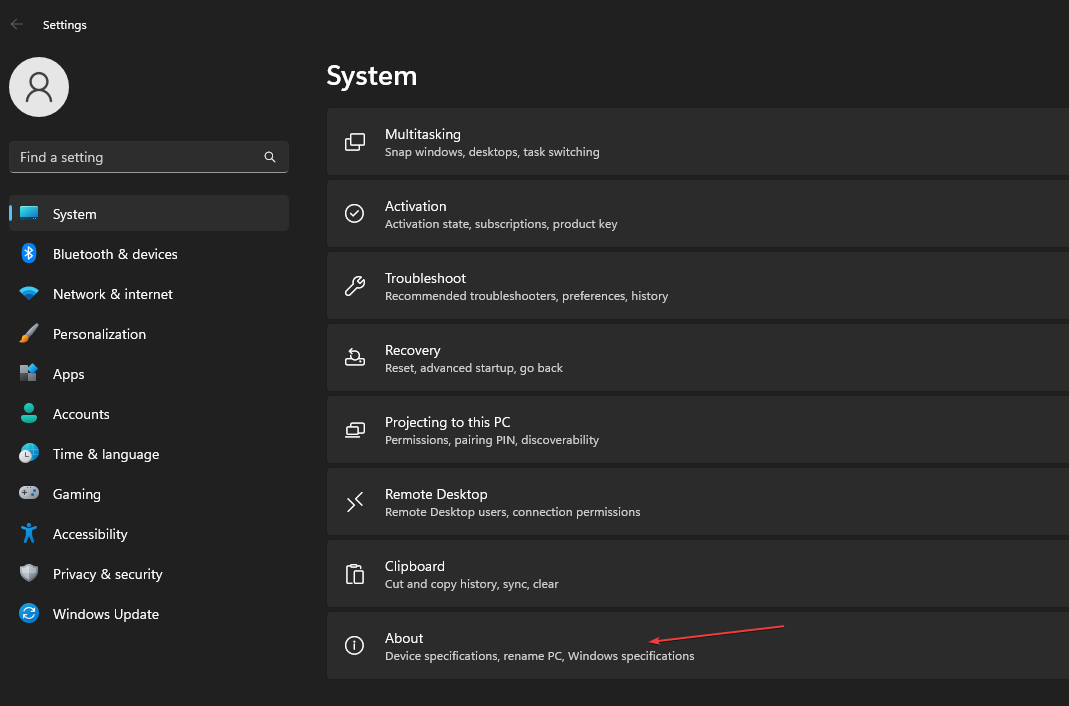यह सॉफ़्टवेयर आपके ड्राइवरों को चालू रखेगा, इस प्रकार आपको सामान्य कंप्यूटर त्रुटियों और हार्डवेयर विफलता से सुरक्षित रखेगा। 3 आसान चरणों में अब अपने सभी ड्राइवरों की जाँच करें:
- ड्राइवर फिक्स डाउनलोड करें (सत्यापित डाउनलोड फ़ाइल)।
- क्लिक स्कैन शुरू करें सभी समस्याग्रस्त ड्राइवरों को खोजने के लिए।
- क्लिक ड्राइवर अपडेट करें नए संस्करण प्राप्त करने और सिस्टम की खराबी से बचने के लिए।
- DriverFix द्वारा डाउनलोड किया गया है 0 इस महीने पाठकों।
बहुत से लोग a. का उपयोग करते हैं दोहरी बूट सेटअप उनकी आवश्यकताओं और आवश्यकता के आधार पर उनके पीसी पर। कुछ दोनों का उपयोग करते हैं उबंटू और विंडोज 10 क्योंकि दोनों के अपने फायदे और नुकसान हैं।
उबंटू, कई अन्य की तरह गैर-विंडोज ऑपरेटिंग सिस्टम, दोहरी बूटिंग का समर्थन करता है। दूसरी ओर, विंडोज 10, आमतौर पर ऐसी सेटिंग्स के साथ आता है जो डुअल बूट सेटअप के लिए इष्टतम नहीं हैं।
GRUB (ग्रैंड यूनिफाइड बूटलोडर का संक्षिप्त नाम) बूटलोडर है जिसका उपयोग उबंटू द्वारा आपके कंप्यूटर पर स्थापित ऑपरेटिंग सिस्टम को प्रबंधित करने के लिए किया जाता है।
मूल रूप से, यह सॉफ्टवेयर है जो आपके पीसी पर स्थापित ऑपरेटिंग सिस्टम को देखता है और आपको यह चुनने की अनुमति देता है कि मशीन पर स्विच करने के बाद कौन सा शुरू करना है।
अधिकांश समस्याएँ GRUB से संबंधित हैं, इसलिए यदि आप ग्रब में बूट करने में असमर्थ हैं और सिस्टम बार-बार विंडोज पर सीधे बूट होता है, तो आपको इस समस्या के कुछ समाधान नीचे मिलेंगे।
आप निम्न विंडोज 10-उबंटू मुद्दों को ठीक करने के लिए इस गाइड का उपयोग कर सकते हैं:
- विंडोज 10 में डुअल बूट विकल्प नहीं दिख रहा है
- GRUB मेनू उबंटू में नहीं दिख रहा है
- उबंटू विंडोज 10 के साथ डुअल बूट नहीं करेगा
अगर विंडोज 10 उबंटू डुअल बूट पर GRUB नहीं है तो मैं क्या कर सकता हूं:
- विंडोज से मरम्मत - कमांड प्रॉम्प्ट
- फास्ट बूट अक्षम करें
- बूट रिपेयर टूल का उपयोग करें
- विंडोज 10 और उबंटू अलग-अलग मोड में स्थापित हैं
समाधान 1: विंडोज से मरम्मत - कमांड प्रॉम्प्ट
इस समस्या को हल करने का सबसे आसान तरीका है का उपयोग करना सही कमाण्ड विंडोज से। ऐसा करने के लिए, कृपया नीचे वर्णित चरणों का उपयोग करें:
- विंडोज़ में मेनू पर जाएं और खोजें सही कमाण्ड
- कमांड प्रॉम्प्ट पर राइट क्लिक करें और विकल्प चुनें व्यवस्थापक के रूप में चलाएं
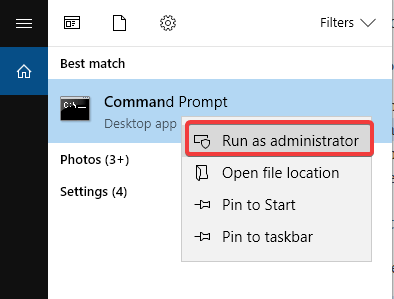
- कमांड को कॉपी और पेस्ट करें bcdedit /set {bootmgr} पथ EFIubuntugrubx64.efi

- पुनः आरंभ करें आपका कंप्यूटर
f आपको एक व्यवस्थापक के रूप में कमांड प्रॉम्प्ट तक पहुँचने में समस्या हो रही है, तो आप बेहतर तरीके से इस गाइड को देख सकते हैं।
समाधान 2: फास्ट बूट अक्षम करें
आप GRUB मेनू तक पहुंचने के लिए विंडोज 10 के फास्ट बूट फ़ंक्शन को निष्क्रिय करने का भी प्रयास कर सकते हैं। ऐसा करने के लिए, कृपया नीचे दिए गए चरणों का पालन करें:
- पहुंच कंट्रोल पैनल
- शब्द के लिए खोजें शक्ति ऊपर दाईं ओर खोज बार में
- पर क्लिक करें पावर बटन जो करते हैं उसे बदलें
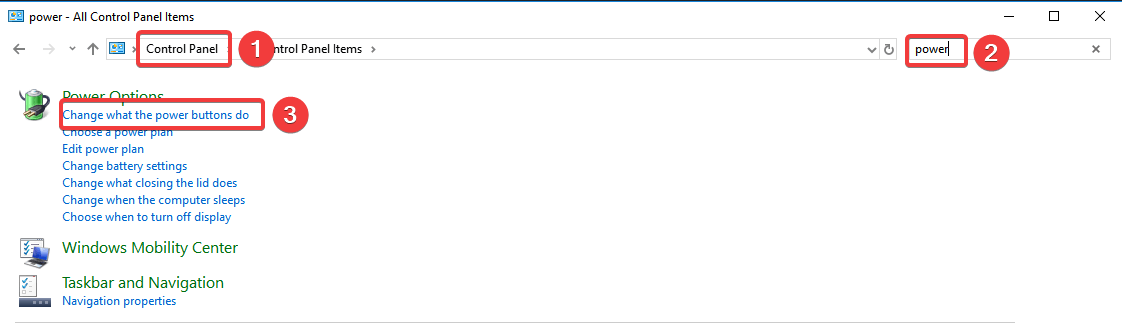
- पर क्लिक करें सेटिंग बदलें वर्तमान में उपलब्ध नहीं है
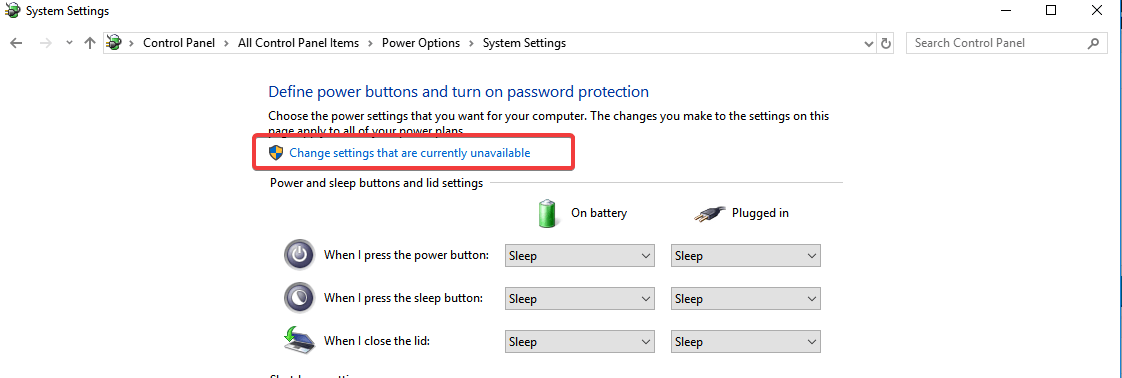
-
सही का निशान हटाएँ मद # जिंस तेज़ स्टार्टअप चालू करें (अनुशंसित)
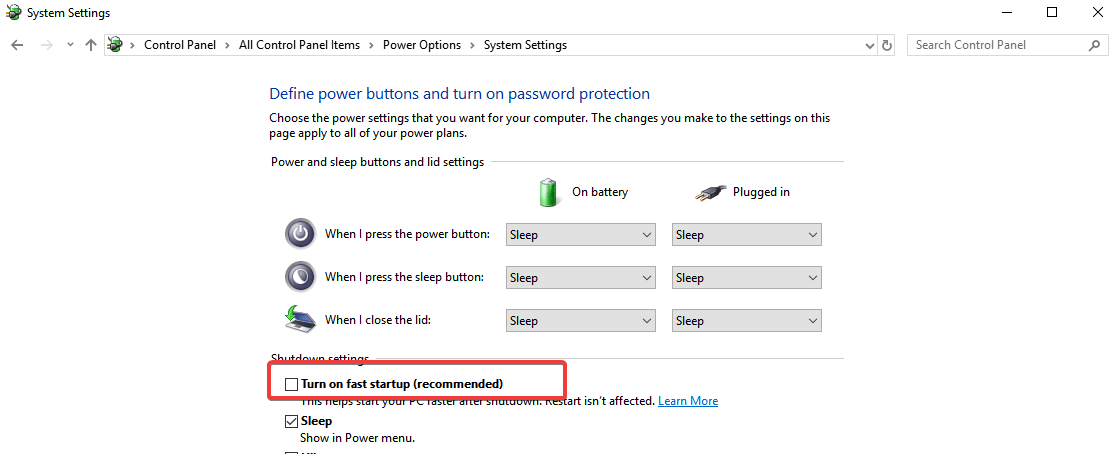
- दबाएँ परिवर्तनों को सुरक्षित करें सेटिंग्स को बचाने के लिए
आप कंट्रोल पैनल नहीं खोल सकते? इस पर एक नज़र डालें क्रमशः समाधान खोजने के लिए मार्गदर्शन करें।
विंडोज आप पर चाल चल रहा है और आपको फास्ट स्टार्टअप को बंद नहीं करने देगा? कुछ सरल चरणों के साथ इसे अभी अक्षम करें।
समाधान 3: बूट रिपेयर टूल का उपयोग करें
बूट रिपेयर टूल एक छोटा सा सॉफ्टवेयर है जो बूट से संबंधित अधिकांश समस्याओं को हल कर सकता है। इसे स्थापित करने और इसका उपयोग करने के लिए:
- अपने ऑपरेटिंग सिस्टम में बूट करें
- निम्नलिखित कमांड दर्ज करें:
सुडो ऐड-एपीटी-रिपॉजिटरी -वाई पीपीए: यानुबंटू/बूट-मरम्मत
सुडो एपीटी-अपडेट प्राप्त करें
sudo apt-get install -y boot-repair && boot-repair - इंस्टॉलेशन पूरा होने के बाद, आप ऐप मेनू से बूट रिपेयर टूल लॉन्च कर सकते हैं
- यह कुछ स्कैनिंग करेगा इसलिए इसे अपना काम पूरा करने दें
- फिर एक स्क्रीन दिखाई देगी जो स्कैन के आधार पर अनुशंसित मरम्मत कह रही होगी
- अनुशंसित अपडेट चुनने के बाद, यह मरम्मत शुरू कर देगा
- टर्मिनल खोलें और हाइलाइट किए गए कमांड को टर्मिनल में एक-एक करके कॉपी और पेस्ट करें।
- तीर कुंजियों या टैब बटनों का उपयोग करके हाँ चुनें और चयन करने के लिए एंटर दबाएं
- बूट रिपेयर टूल स्क्रीन में आगे की ओर हिट करें
- वहां बताए गए कमांड को कॉपी करें और इसे टर्मिनल में पेस्ट करें और एंटर दबाएं और इसे काम करने दें
- अगर GRUB को स्थापित करने के लिए कॉन्फ़िगर करने के लिए कुछ विकल्प दिए गए हैं तो हाँ चुनें और फिर एंटर दबाएं hit
- विकल्प चुनने के लिए स्पेसबार का उपयोग करें और विकल्पों के माध्यम से नेविगेट करने के लिए TAB का उपयोग करें
- GRUB की स्थापना समाप्त करने के बाद, आप टर्मिनल को बंद कर सकते हैं
- बूट रिपेयर टूल स्क्रीन में फॉरवर्ड विकल्प चुनें
- पुष्टि के संबंध में प्रत्येक विकल्प के लिए हाँ चुनें
- स्क्रीन पर एक सफल पुष्टिकरण संदेश दिखाई देगा
- अपने कंप्यूटर को पुनरारंभ
समाधान 4: विंडोज और उबंटू अलग-अलग मोड में स्थापित हैं
दो ऑपरेटिंग सिस्टम को ड्यूल बूट करना संभव नहीं है यदि वे अलग-अलग मोड में स्थापित हैं - एक in यूईएफआई मोड और दूसरा BIOS लीगेसी मोड में।
इसलिए, समस्या को हल करने और दोहरे बूट को पुनर्स्थापित करने के लिए आपको उबंटू की स्थापना को उसी मोड में बदलना होगा जिसमें विंडोज स्थापित है.
इसे हल करने के लिए, आप बूट रिपेयर यूटिलिटी का उपयोग कर सकते हैं और आपको अपने स्थापित ऑपरेटिंग सिस्टम की एक लाइव बूट करने योग्य डीवीडी की आवश्यकता होगी। बाद में, आप अपनी स्थिति के आधार पर नीचे दिए गए चरणों में से एक का पालन कर सकते हैं।
- उबंटू को यूईएफआई मोड में बदलने के लिए आपको बूट रिपेयर शुरू करने और पैनल को सक्रिय करने की आवश्यकता है उन्नत विकल्प, फिर चुनें ग्रब स्थिति टैब, चेक को अलग से रखें विभाजन/बूट/efi और क्लिक करें लागू.
- उबंटू को BIOS लिगेसी मोड में बदलने के लिए, बूट रिपेयर शुरू करें और पैनल को सक्रिय करें उन्नत विकल्प, फिर चुनें ग्रब स्थिति टैब, अलग को अनचेक करें विभाजन/बूट/efi आइटम और क्लिक लागू.
बाद में, यूईएफआई फर्मवेयर कॉन्फ़िगरेशन पैनल में प्रवेश करें और चुनें कि कंप्यूटर को यूईएफआई या लीगेसी मोड में शुरू करना है या नहीं।
अधिकांश उपयोगकर्ता नहीं जानते कि विंडोज़ पर लीगेसी बूट को कैसे सक्षम किया जाए। चेक आउट यह गाइड और एक कदम आगे हो। यदि आपको विंडोज़ पर यूईएफआई बूट समस्या हो रही है, यह गाइड आपको उन्हें कुछ ही समय में हल करने में मदद करनी चाहिए।
लीगेसी बूट समस्याएँ हैं? इस समर्पित मार्गदर्शिका की सहायता से उन्हें शीघ्रता से हल करें।
हमें उम्मीद है कि ऊपर वर्णित समाधानों में से एक ने आपको दोहरी बूटिंग समस्याओं को हल करने में मदद की है और अब आपका स्वागत परिचित ग्रब स्क्रीन द्वारा किया गया है।
यदि आपके कोई और प्रश्न हैं, तो बेझिझक उन्हें नीचे टिप्पणी अनुभाग में पोस्ट करें।
यह भी पढ़ें:
- सर्फेस प्रो टैबलेट पर लिनक्स/उबंटू कैसे स्थापित करें
- माइक्रोसॉफ्ट स्टोर से उबंटू 18.04 लॉन्ग टर्म सपोर्ट डाउनलोड करें
- WinSetupFromUSB के साथ मल्टीबूट विंडोज 7 और विंडोज 8.1, 10